口香糖想必都不少见,
无论是在小店里,
还是在超市,
货架上总少不了它,
今天笔者就用UG10.0建立一个笔者常吃的一种口香糖模型(坚实型压片口香糖),
给大家分享。
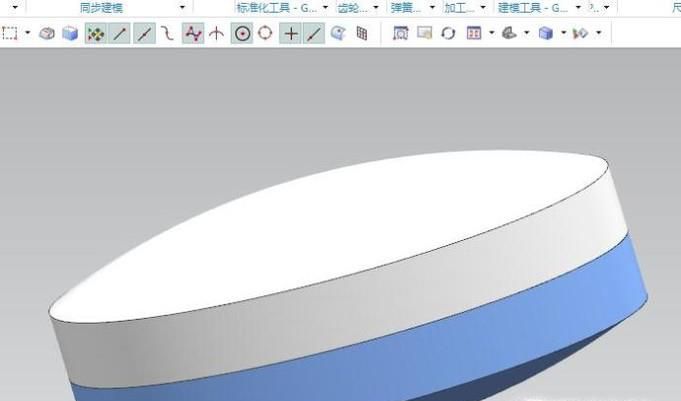
电脑
UG10.0软件
01、如下图所示,
打开UG10.0软件,
点击工具栏中的“新建”图标,
在弹出的“新建”对话框中选择“模型”,
并点击“确定”,
至此,
完成一个空白模型文件的创建。
02、首先点击工具栏中的“草图”图标,
然后出现如下图所示的“创建草图”对话框,
然后我们在基准坐标系中选择“XY平面”为草图平面,
然后“确定”,
至此,
完成草图的创建。
03、如下图所示,
点击工具栏中“直接草图”一块右下角的三角形,
在其弹出的更多草图工具中选择“椭圆”图标。
04、如下图所示,
出现“椭圆”对话框,
中心指定点:选择坐标原点,
大半径设60,小半径设25,
然后确定,
完成“椭圆”绘制。
05、如下图所示,
椭圆绘制成功,
别忘了“完成草图”。
06、如下图所示,
继续创建第二个草图,
这次是以“XZ平面”为草图平面。
具体操作步骤与第2步相同。
07、如下图所示,
首先点击工具栏中的“圆弧”图标,
然后在草图区域以椭圆两端点为圆弧第1、第2点画一个圆弧,(第3点自己看着给,大概可行就行。)
然后“完成草图”。
08、如下图所示,
首先点击工具栏中的“曲面”下方的三角图标,
然后在其展开的下拉菜单中点击“填充曲面”,
至此,
激活“填充曲面”命令。
09、如下图所示,
出现了“填充曲面”对话框,
首先“边界”一栏要我们选择曲线,
这条曲线选择“椭圆”(看右边变成黄色的椭圆)。
10、如下图所示,
“形状控制”一栏默认的方法是“拟合至曲线”(这是笔者之前用过一次的设置,所以这次默认的便是它),
选择曲线为那条圆弧线段,
最后要“确定”的就可以了。
11、如下图所示,
首先点击工具栏中的“曲面”下方的三角图标,
然后在其展开的下拉菜单中点击“更多”下方的三角图标,
然后再在其展开的下拉菜单中点击“有界平面”,
至此,
成功激活“有界平面”命令。
12、如下图所示,
出现一个“有界平面”对话框,
要求我们选择曲线:选择那个“椭圆”就可以了,
之后别忘了“确定”。
13、如下图所示,
在软件标题栏左下角点击“菜单”,
然后一层层点击、展开【菜单——插入——组合——缝合】,
最终成功激活“缝合”命令。
14、如下图所示,
出现“缝合”对话框,
目标选择一个片体,
工具选择一个片体,
确定。
至此就完成了片体向实体的转换。
15、如下图所示,
首先点击工具栏中的“拉伸”图标,
然后出现一个“拉伸”对话框,
截面曲线选择“椭圆”,
高度看着给,笔者觉得15挺好的,
布尔一栏最好是“求和”,
最后“确定”就OK了。
16、如下图所示,
首先点击工具栏中的“更多”下方的三角图标,
然后在其展开的下拉菜单中点击“镜像特征”,
至此,
成功激活“镜像特征”命令。
17、如下图所示,
出现一个“镜像特征”对话框,
先选择要镜像的特征,
这个可是有讲究的,
看设计树“填充曲面、有界平面、缝合、拉伸”都要选中。
18、如下图所示,
还是镜像对话框,
这次要选择“镜像平面”,
看见红色五角星没,
它所在的平面就是我们要选择的平面,
最后永远别忘了点击“确定”,
至此,
一颗口香糖的模型就造好了,
但是还没完呢?
为了更形象一点,
我们还是给它上色比较好一点。
19、如下图所示,
鼠标左键选中需要上色的部位,
单击鼠标右键,
在弹出的下拉菜单中选择“指派特征颜色”,
然后指定自己想要的颜色,
就完成了。
笔者是先指定青色,
后面再指定白色。
20、如下图所示,
一颗坚实型压片口香糖就这样出现在UG10.0中了。
